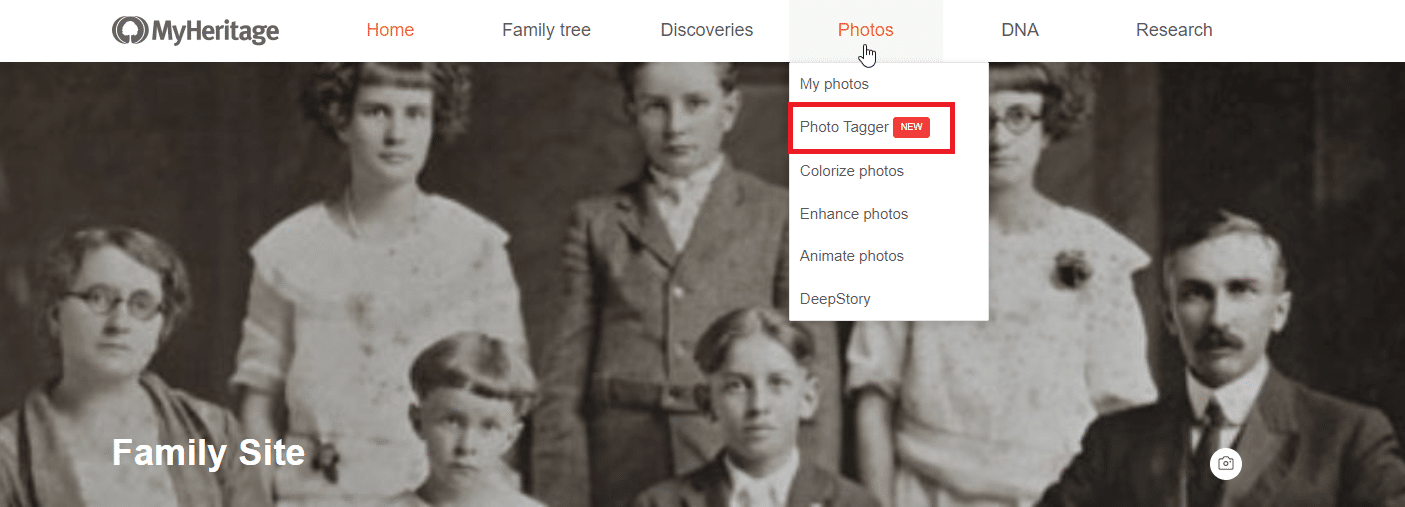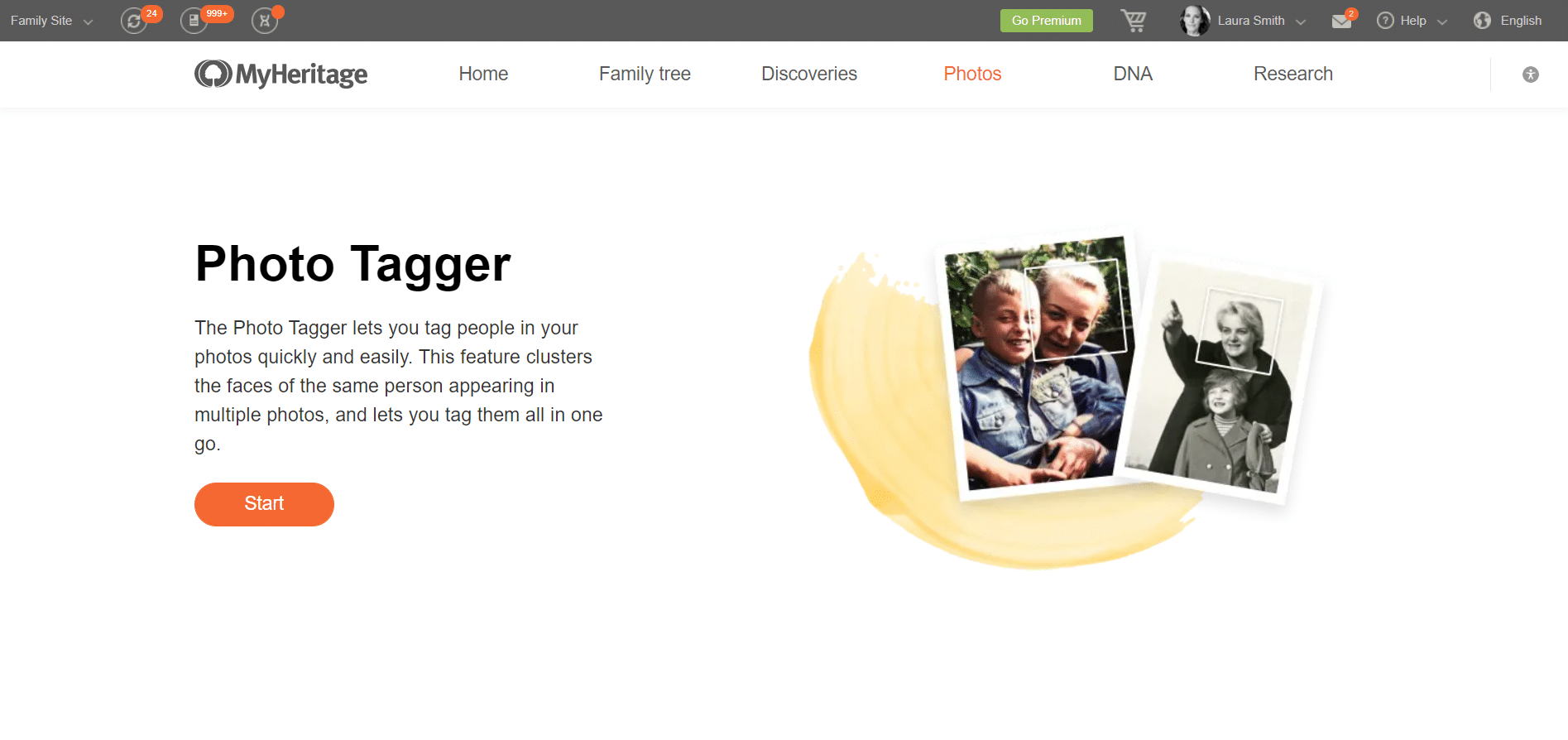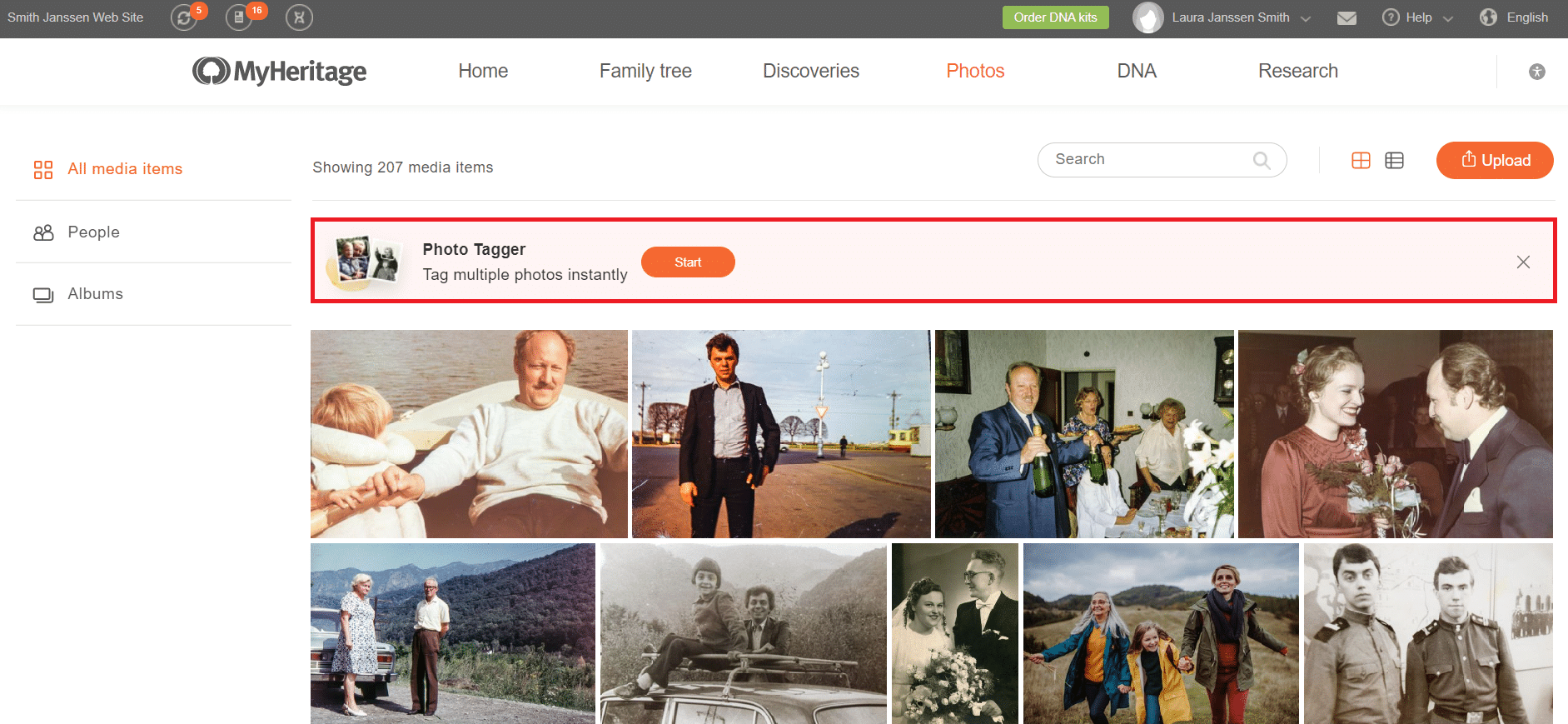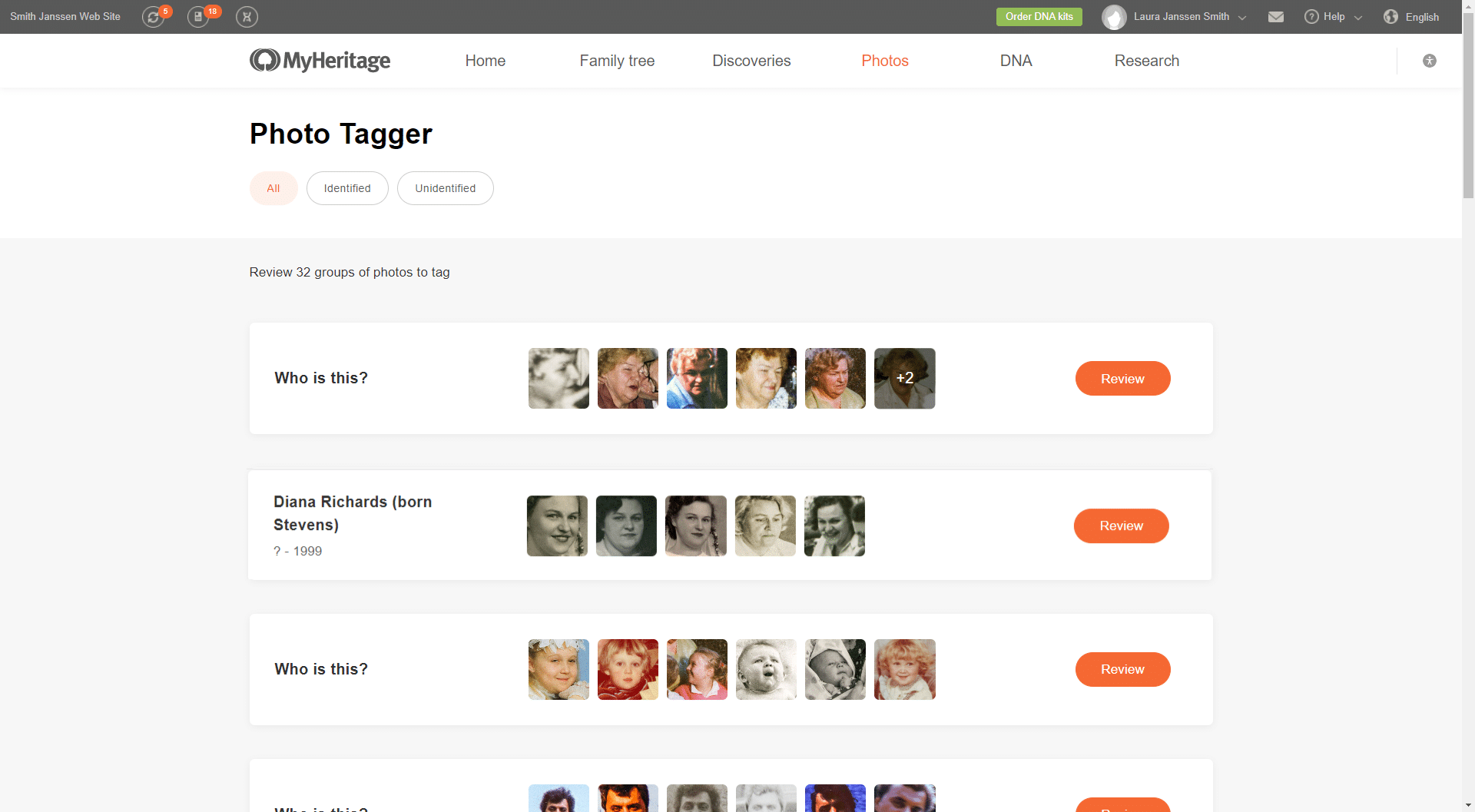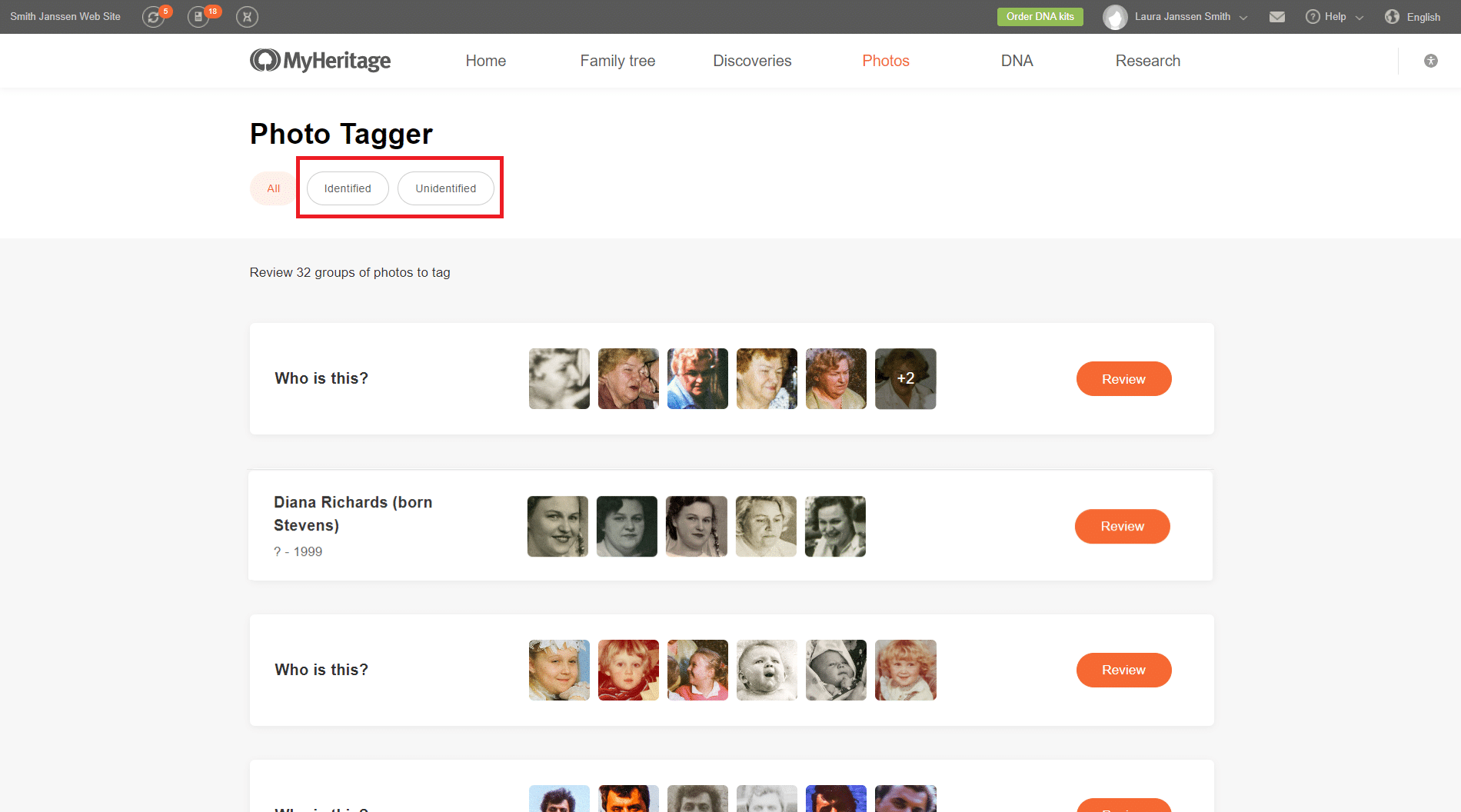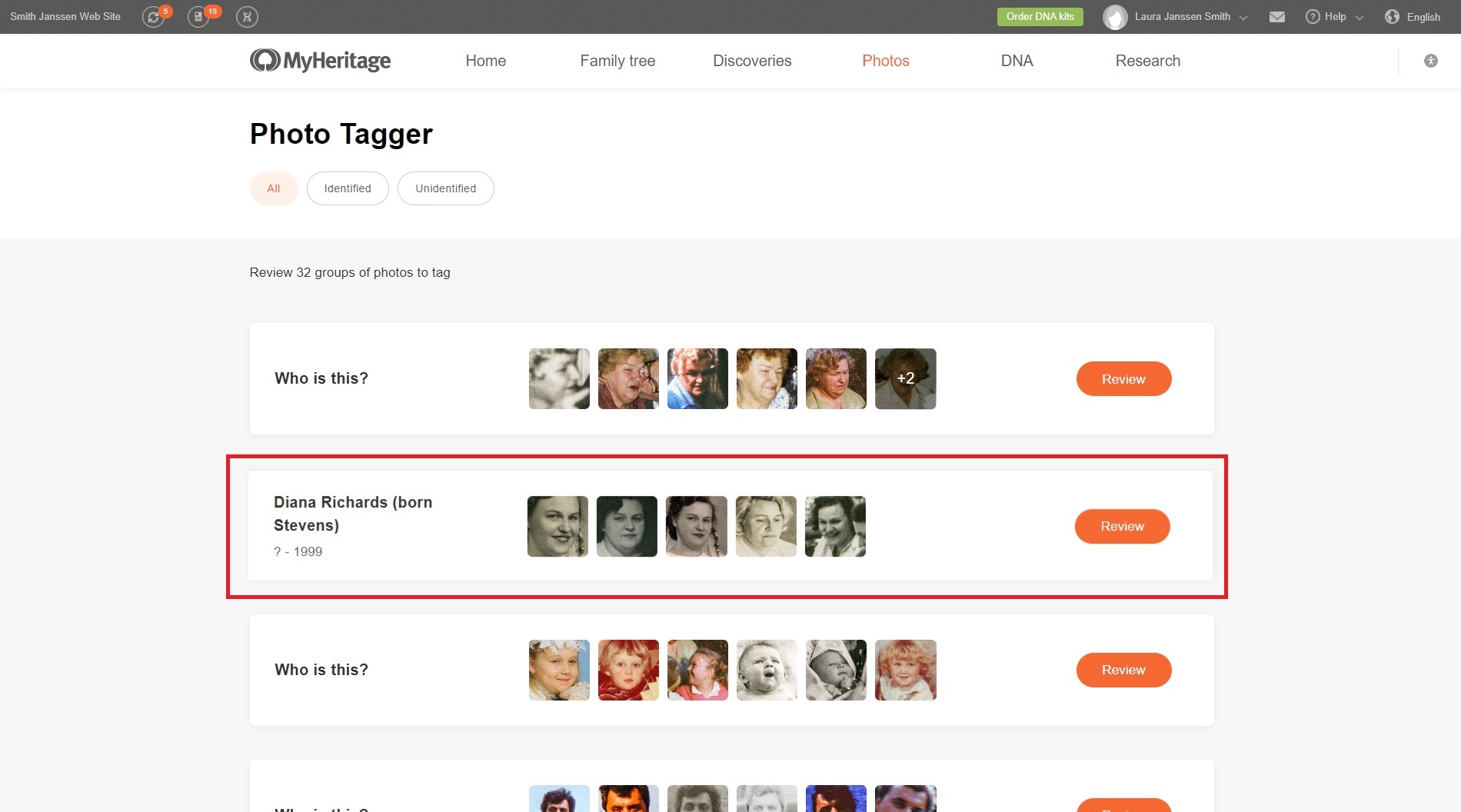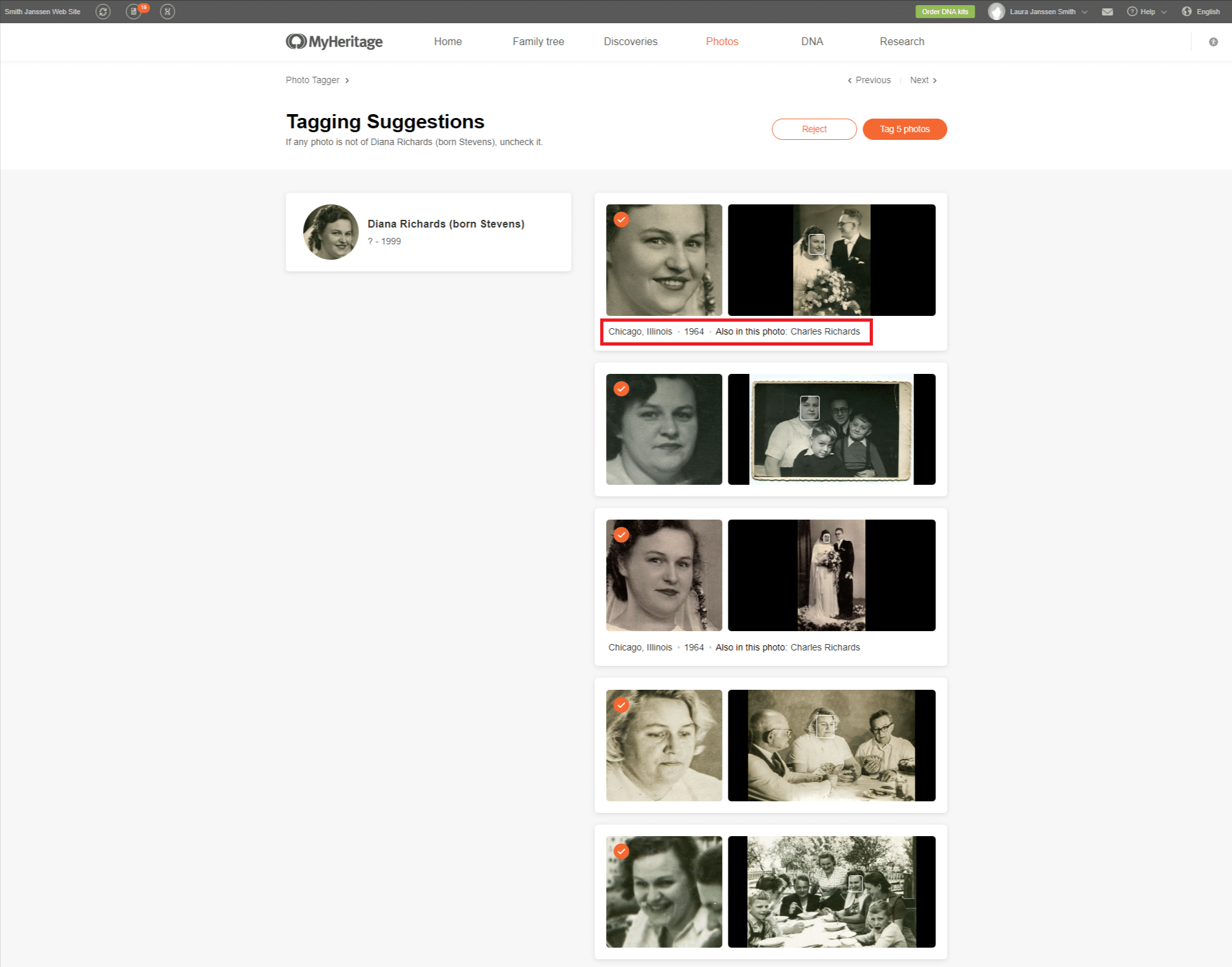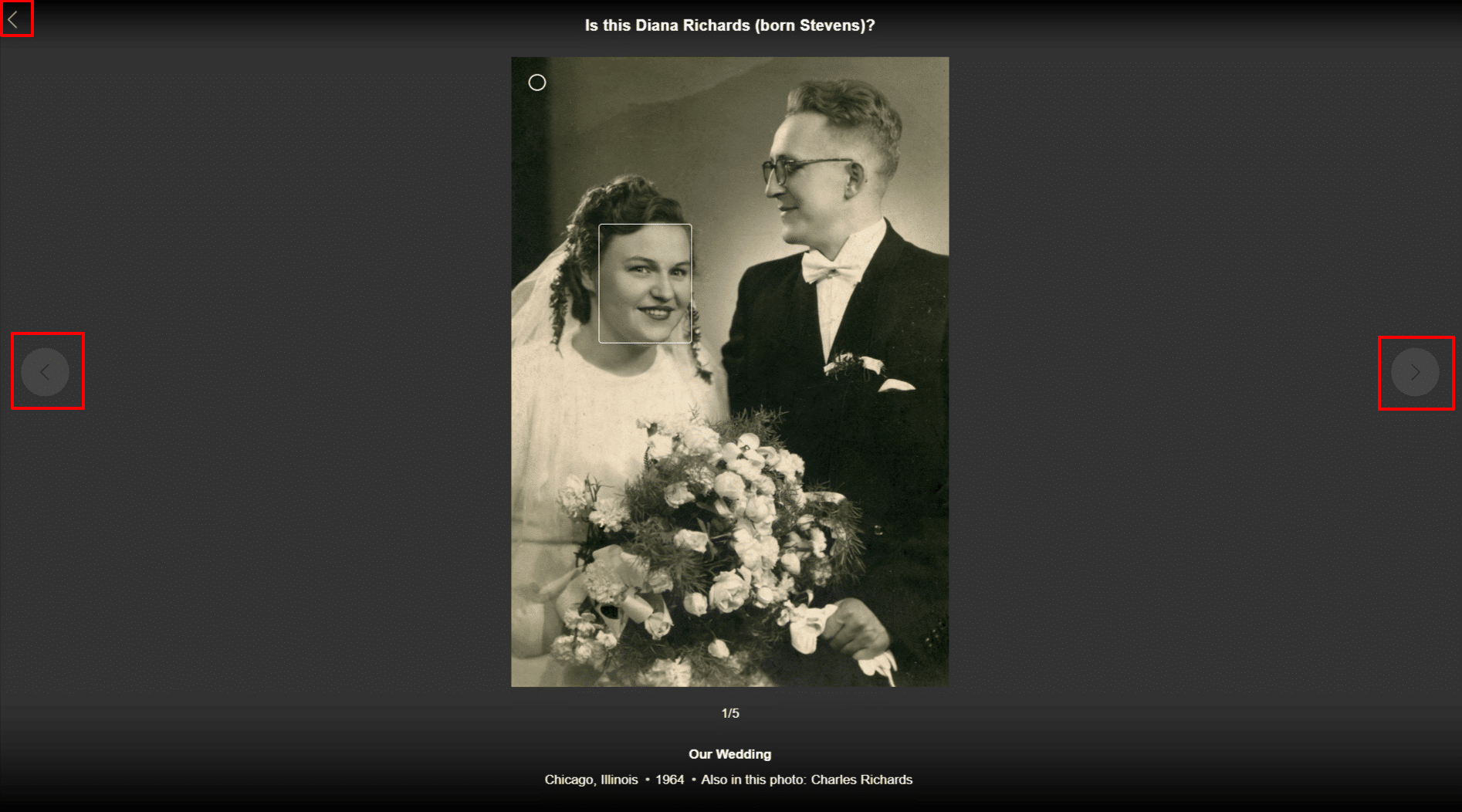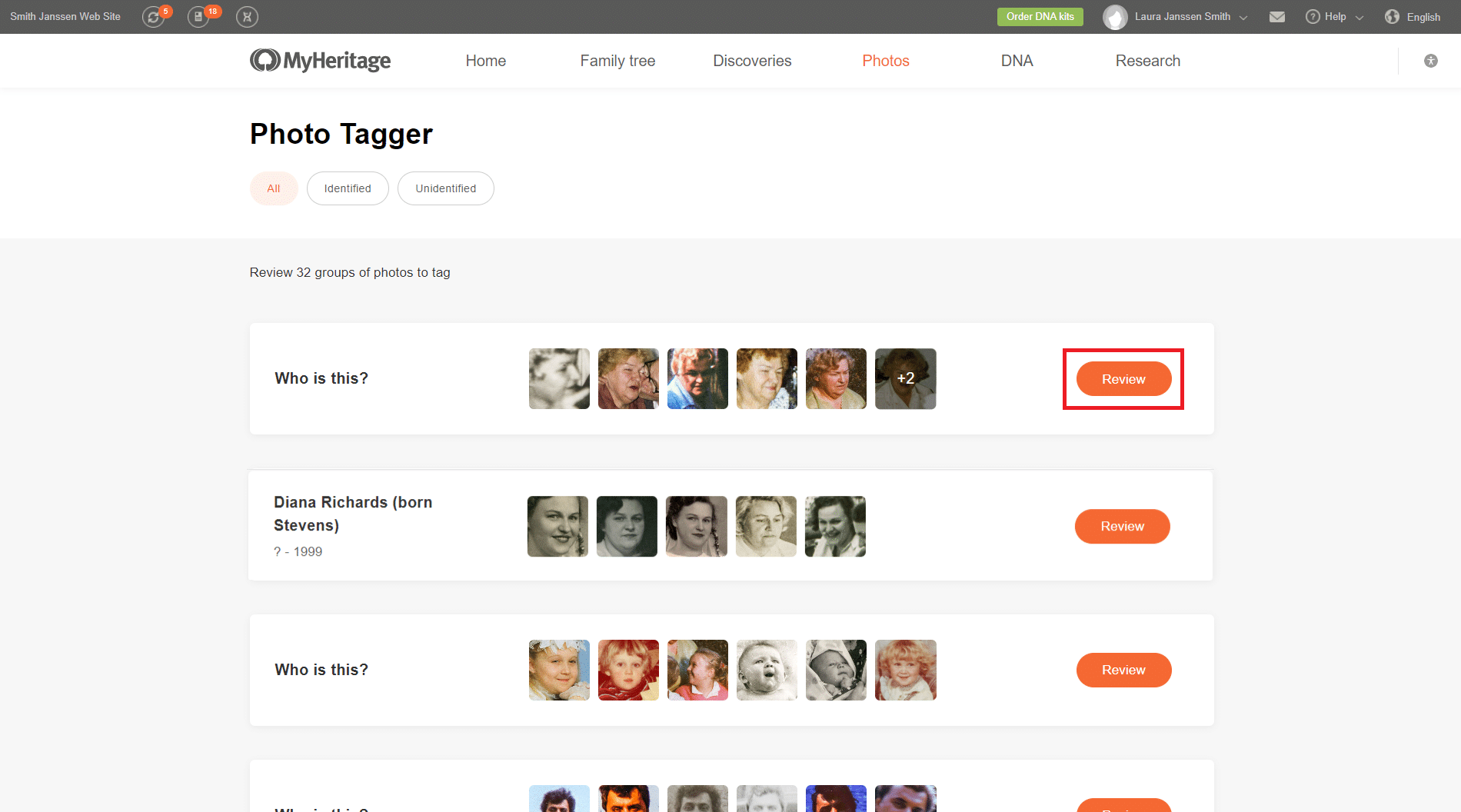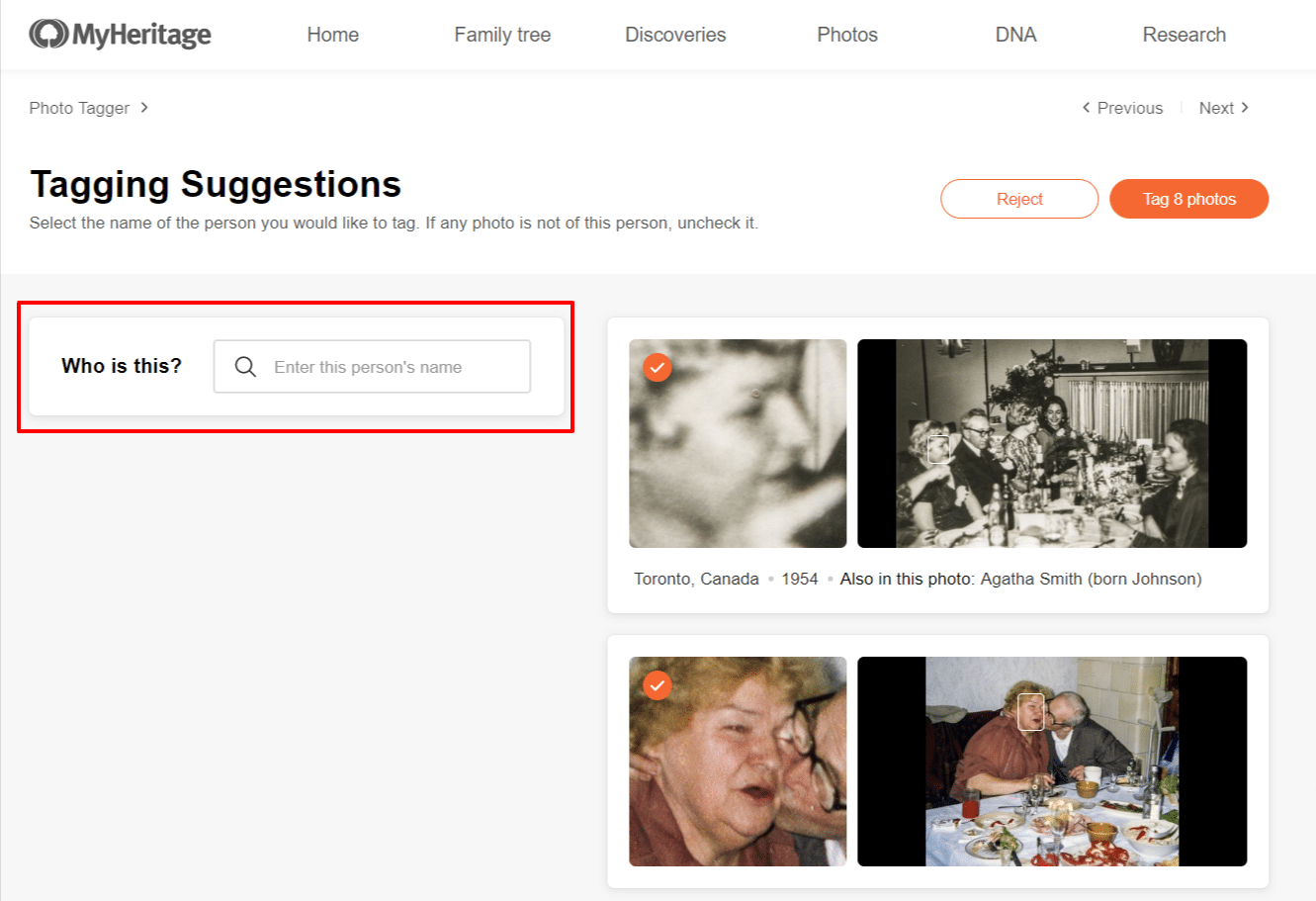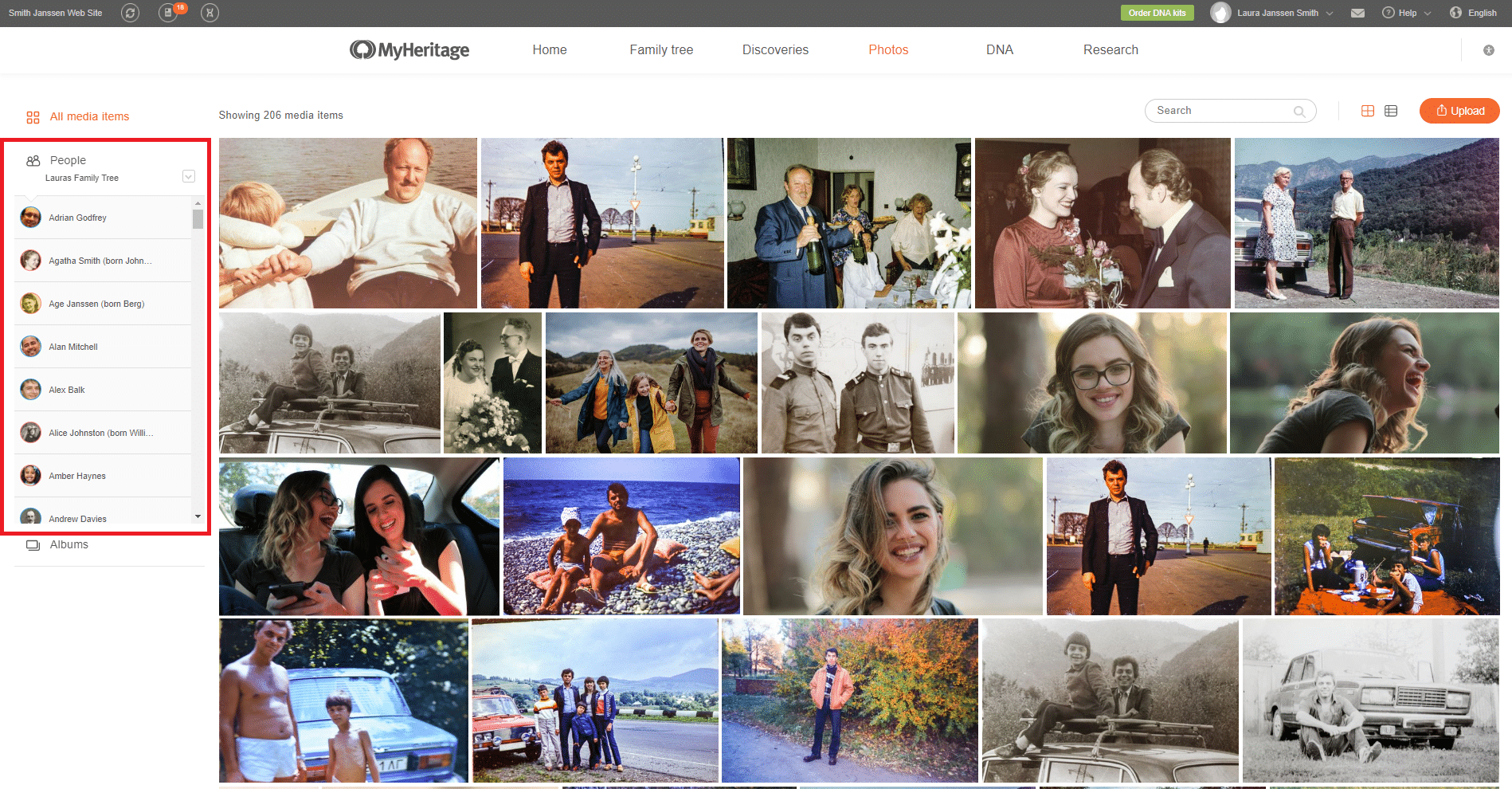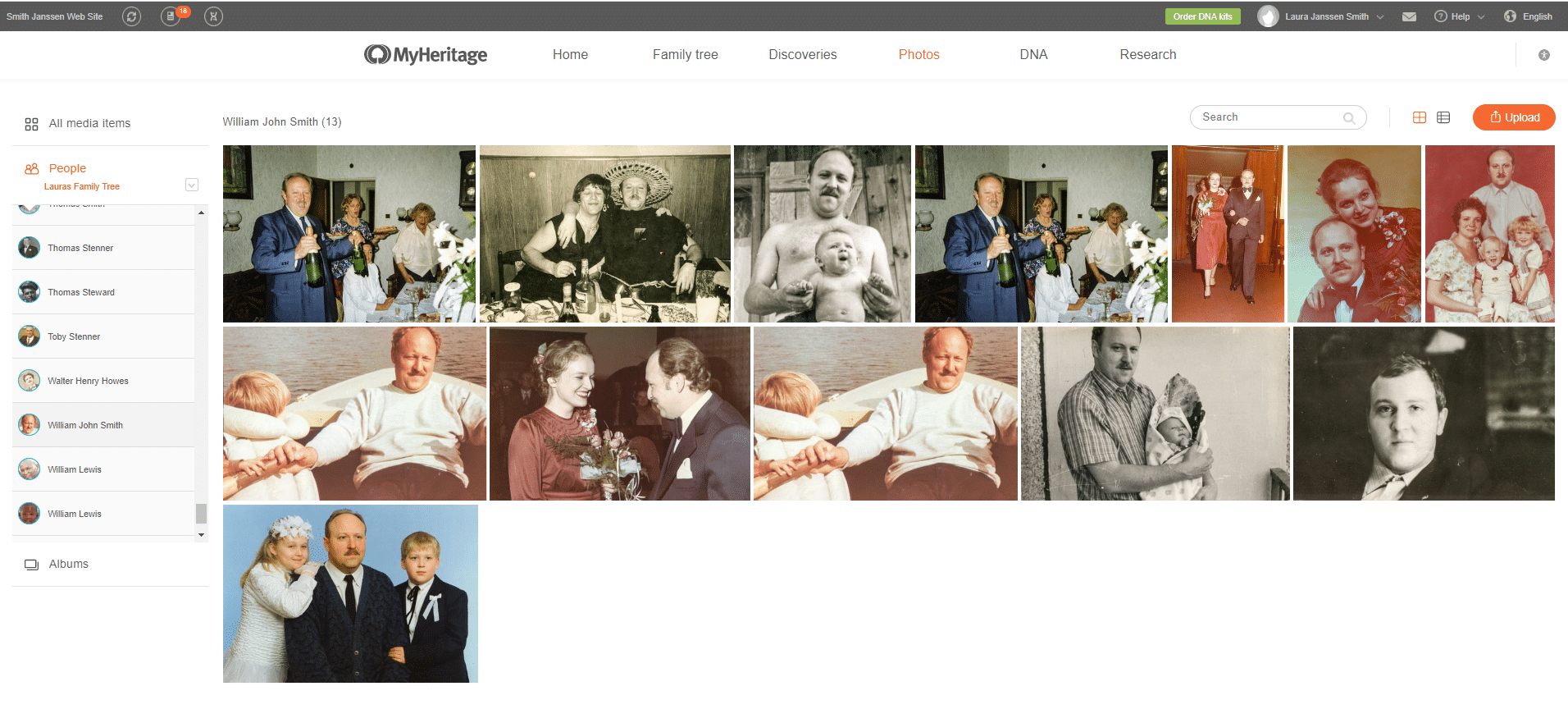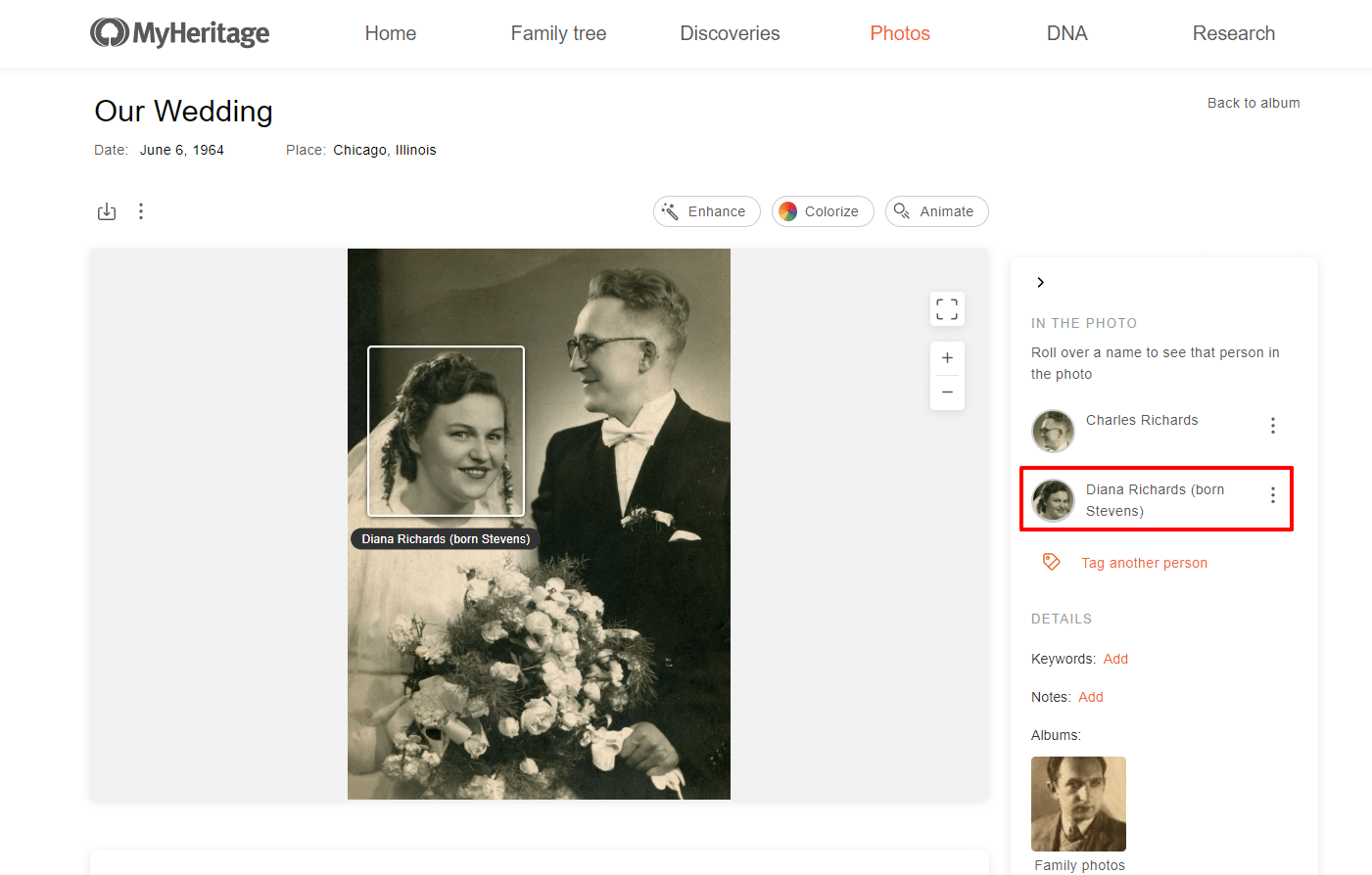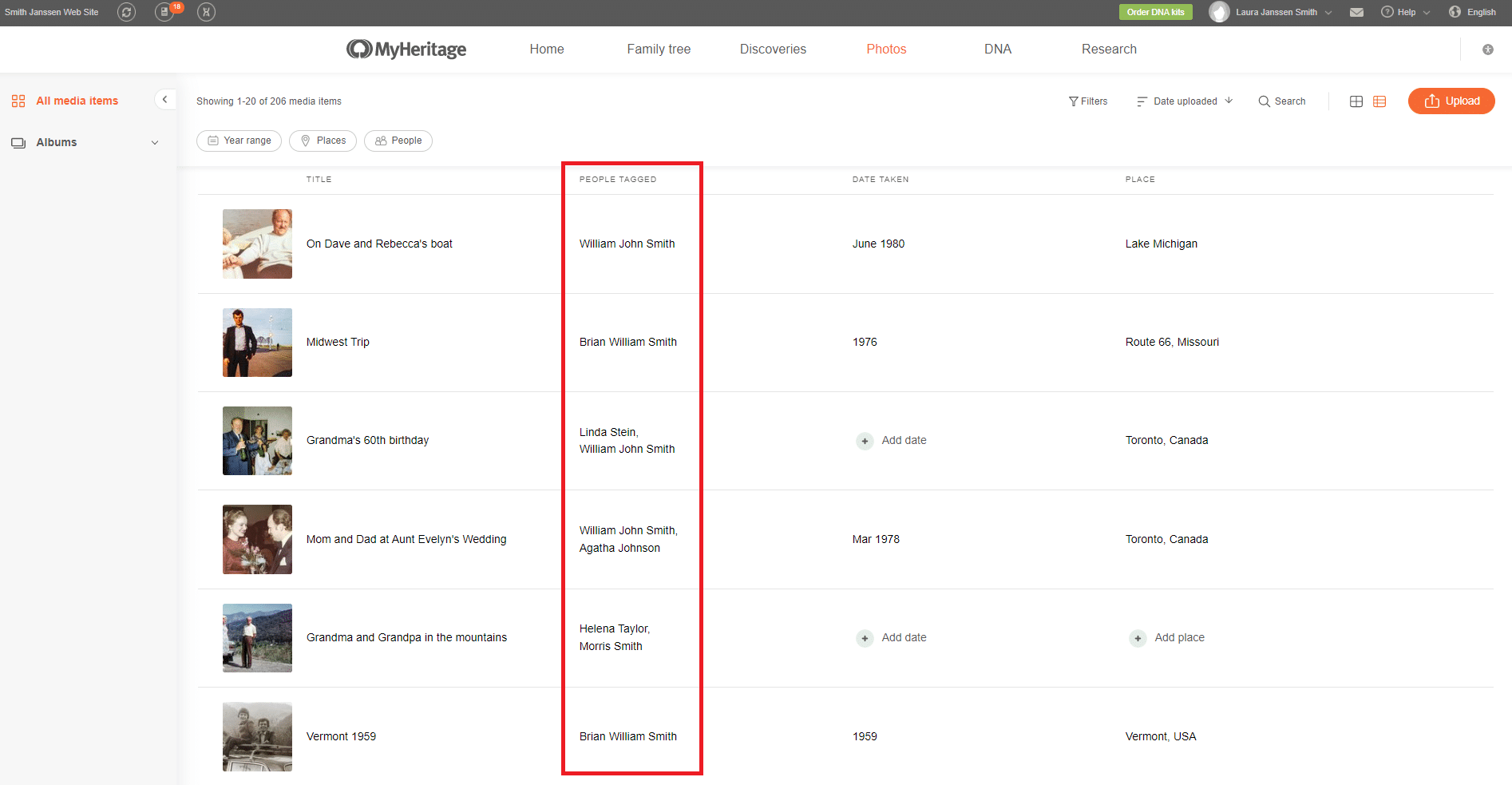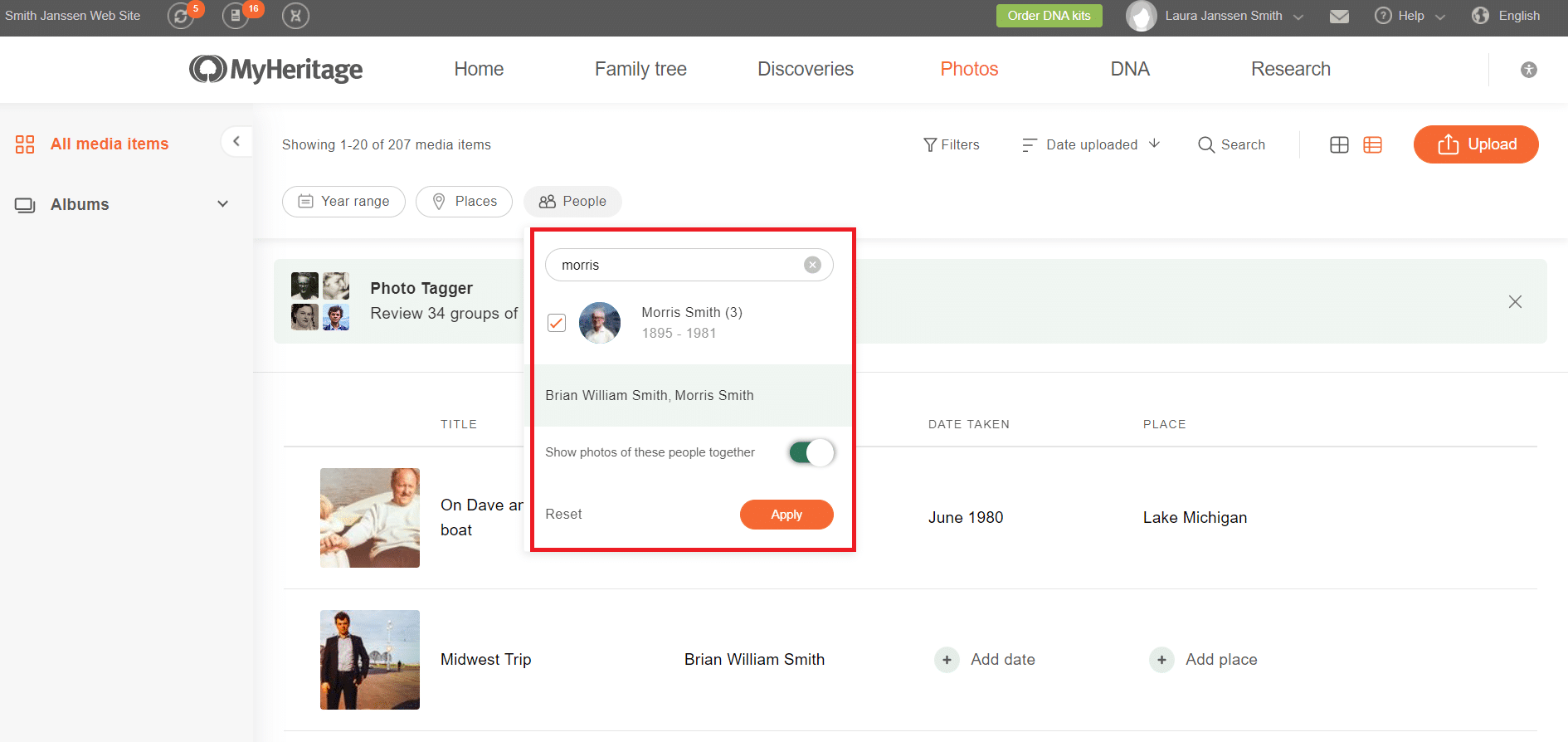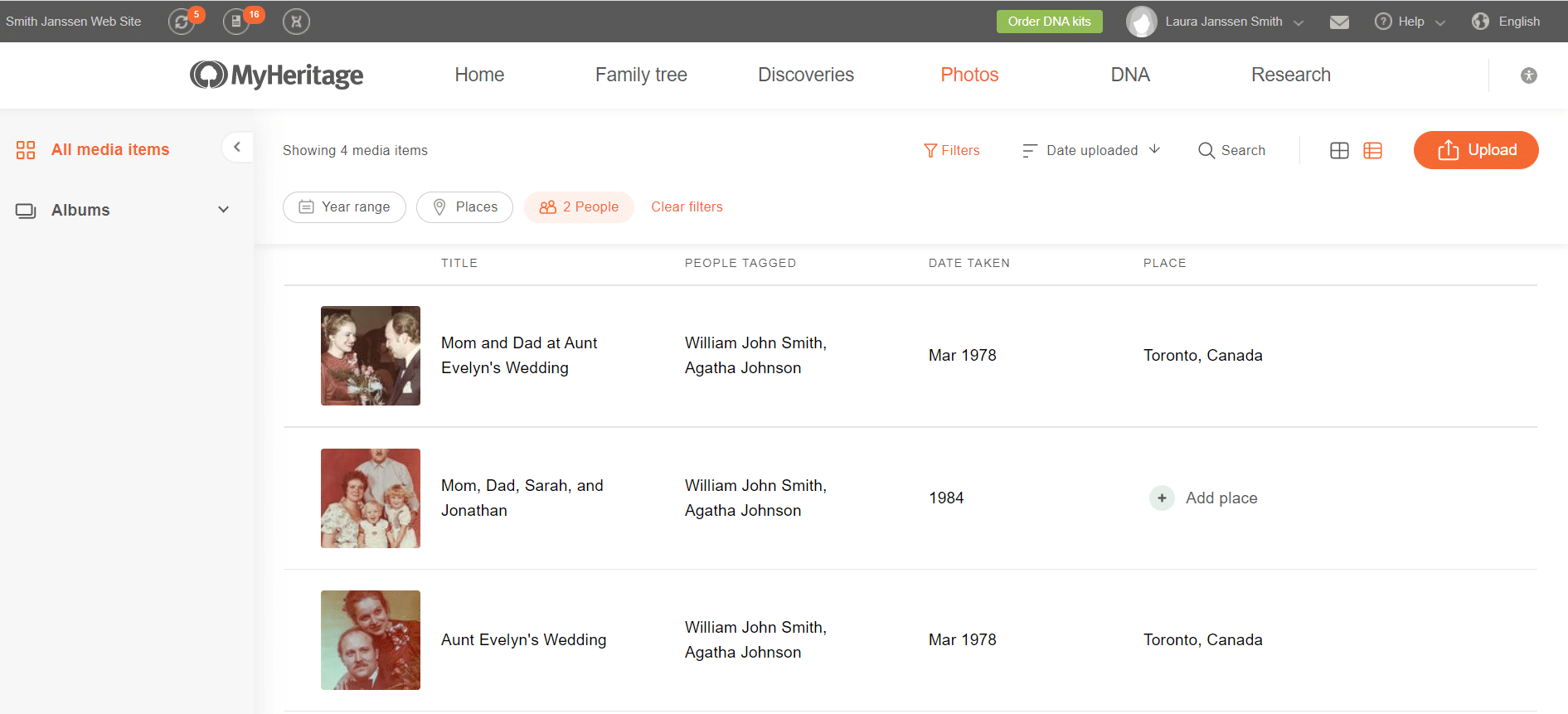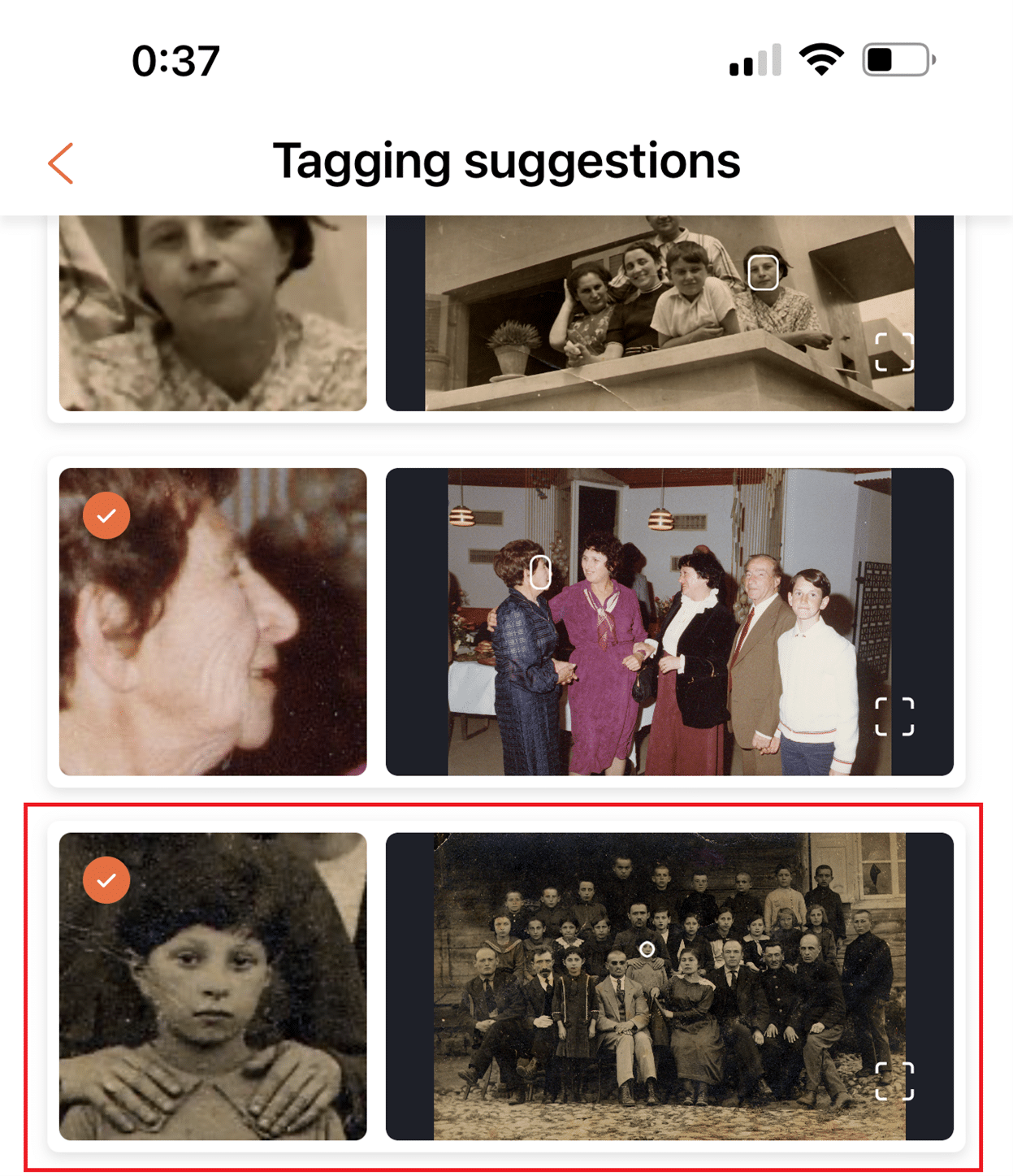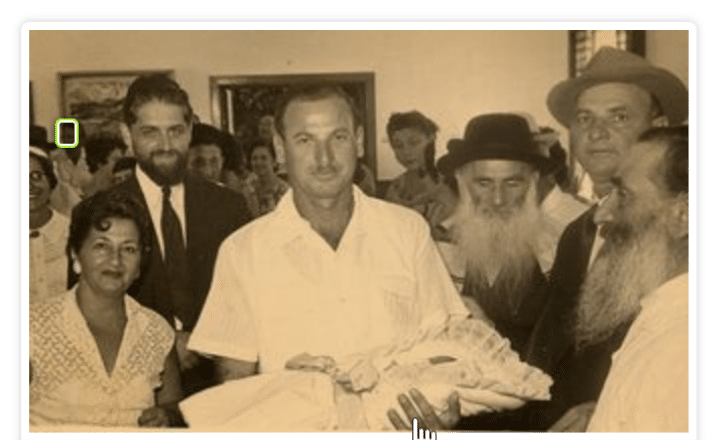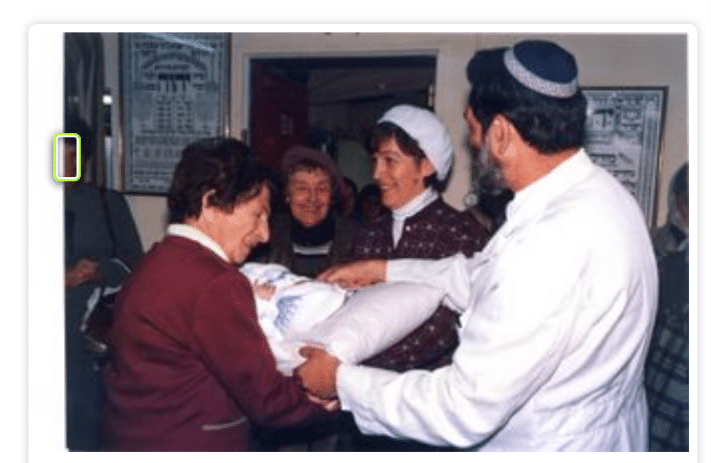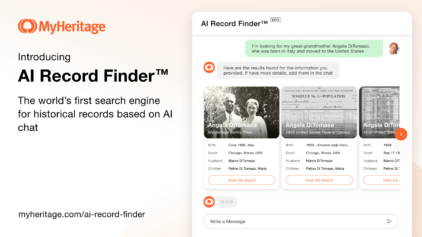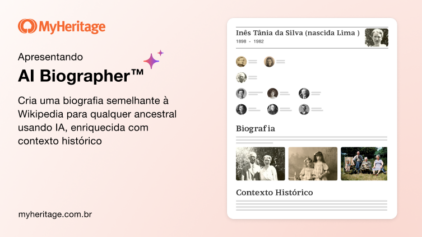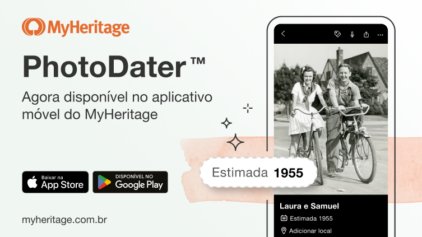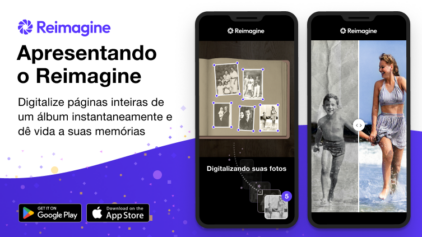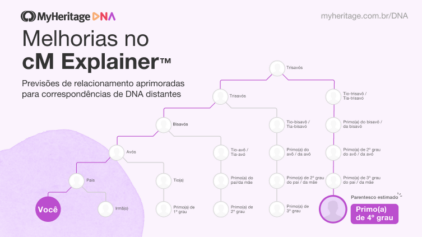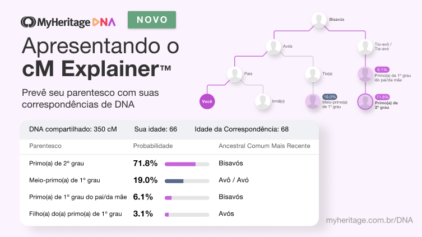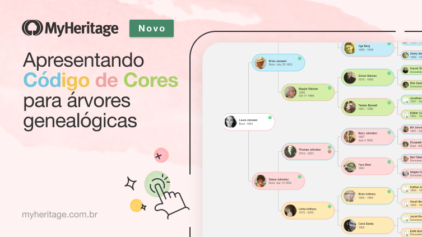Novo: Marcador de Fotos agora disponível no site MyHeritage
- Por Erica ·
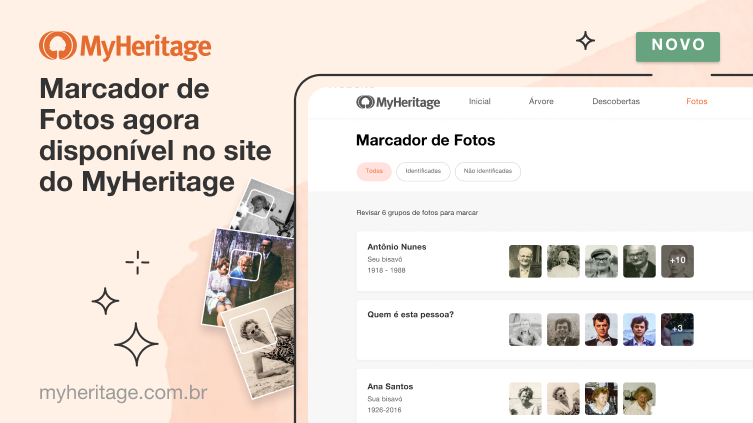
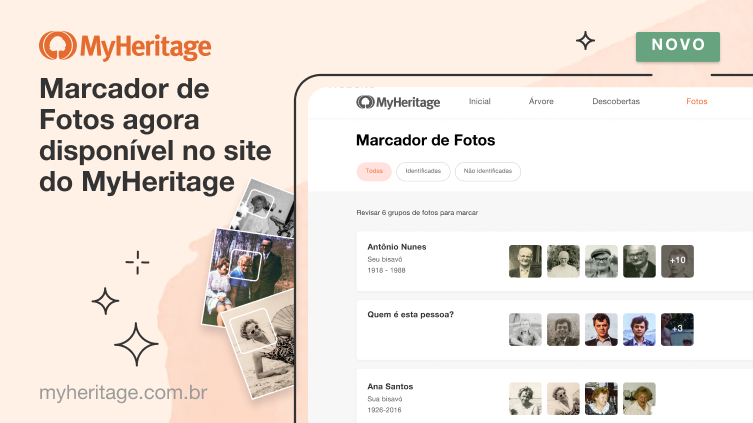
Estamos felizes em anunciar que o Marcador de Fotos já está disponível no site MyHeritage! O Marcador de Fotos é um recurso GRATUITO notável que ajuda você a marcar centenas de fotos em minutos. Há um mês, lançamos o Marcador de Fotos pela primeira vez no aplicativo móvel MyHeritage. Agora, também está disponível no site MyHeritage e acessível a partir do seu computador ou navegador móvel. Estamos lançando gradualmente a versão da web, então, se você ainda não a viu, não se preocupe, você verá muito em breve.
Uma vez que este recurso é ativado, o Marcador de Fotos analisa as fotos que você carregou no MyHeritage e agrupa os rostos que o algoritmo acredita que pertencem ao mesmo indivíduo. Você pode marcar todas as fotos de um indivíduo com um clique, economizando tempo e esforço de revisar e marcar cada rosto em cada foto individualmente.
Marcar fotos enriquece sua árvore genealógica e permite que você e seus entes queridos saibam exatamente quem aparece em cada foto com mais facilidade. Isso é especialmente útil ao gerenciar uma coleção de fotos grande e variada. Se você ainda não viu o Marcador de Fotos em ação, confira este vídeo que mostra como ele pode transformar a maneira como você gerencia fotos históricas no MyHeritage. O vídeo mostra como marcar fotos no aplicativo móvel, mas a versão no site segue o mesmo fluxo.
Primeiros passos
Para acessar o Marcador de Fotos, passe o mouse sobre a aba Fotos na barra de navegação e selecione “Marcador de Fotos” no menu.
Acessando o Marcador de Fotos (clique para ampliar)
A primeira vez que você visitar a página do Marcador de Fotos, ela exibirá uma introdução. Clique em Iniciar.
Introdução ao Marcador de Fotos
Você também pode acessar o Marcador de Fotos clicando diretamente na aba Fotos. Isso leva você para Minhas fotos, onde você verá um banner para o Marcador de Fotos. O banner aparecerá independentemente de sua exibição de fotos preferida ser Visualização em Grade ou Visualização em Lista.
Acessando o Marcador de Fotos por meio de um banner na página “Minhas fotos” (clique para ampliar)
Antes de usar o Marcador de Fotos pela primeira vez, você será solicitado a dar seu consentimento para ativar o Marcador de Fotos. Se você já fez isso no aplicativo móvel MyHeritage, pule esta etapa e vá direto para suas sugestões de marcação. Assim que o consentimento for dado, o Marcador de Fotos começará a analisar suas fotos e calcular as sugestões de marcação para você. Isso normalmente leva um minuto ou dois, mas se você tiver milhares de fotos, pode demorar mais.
Você receberá um e-mail assim que o Marcador de Fotos terminar de calcular as sugestões.
Usando o Marcador de Fotos
Depois que as sugestões de marcação forem calculadas, acesse o Marcador de Fotos conforme mostrado acima, e a página do Marcador de Fotos exibirá as sugestões em sua página principal.
Página principal do Marcador de Fotos
O Marcador de Fotos agrupa rostos que aparecem em suas fotos, que o algoritmo acredita que pertencem à mesma pessoa. Existem dois tipos de grupos: pessoas identificadas e pessoas não identificadas. Para indivíduos falecidos, o Marcador de Fotos fará o possível para identificá-los automaticamente pelo nome de sua árvore genealógica, com base nas fotos que você marcou anteriormente. No entanto, se houver indivíduos falecidos que o Marcador de Fotos não tenha encontrado antes, eles não serão identificados. Indivíduos vivos permanecerão não identificados e você precisará inserir seus nomes manualmente antes de poder marcá-los. Você pode usar os botões de filtro na parte superior da página se quiser se concentrar em grupos de pessoas identificadas ou não identificadas. Como alternativa, selecione “Todos” para ver todos os grupos.
Filtros do marcador de fotos (clique para ampliar)
Cada grupo é exibido em um cartão horizontal. Clique em toda a área do cartão ou no botão “Revisar” para revisar o grupo, que inclui até 25 fotos. No exemplo abaixo, seguiremos o fluxo quando o segundo grupo for clicado.
Preparando-se para revisar um grupo identificado (clique para ampliar)
Quando você clica em um grupo, as sugestões de marcação para esse grupo são exibidas. Um grupo pode consistir de 3 a 25 fotos que o Marcador de Fotos acredita que apresentam o mesmo indivíduo.
Para cada foto, o rosto da pessoa será mostrado ampliado à esquerda e a foto completa será mostrada à direita, para fornecer o contexto completo. Esta exibição é muito útil e é exclusiva do MyHeritage.
Abaixo de cada foto, são exibidos seu local e data (caso tenha inserido), bem como os nomes de outras pessoas já marcadas na foto.
Revendo um grupo identificado (clique para ampliar)
Nesta página, sua tarefa é rolar para baixo para revisar todas as fotos do grupo e desmarcar qualquer foto que tenha sido identificada incorretamente. No exemplo mostrado aqui, se alguma foto não pertencer a Diana Richards (nascida Stevens), o usuário é solicitado a desmarcá-la. É por isso que é muito útil ver os rostos individuais ampliados lado a lado com as fotos completas: porque às vezes um rosto pode ser difícil de reconhecer, mas dado o contexto completo e outras pessoas que aparecem na mesma foto, você perceber para qual rosto você está olhando.
Quando terminar de revisar todas as fotos do grupo e desmarcar as que não pertencem, clique no botão “Marcar fotos” na parte superior da página e todas as fotos que não foram desmarcadas serão marcadas automaticamente.
Quando terminar de revisar todas as fotos do grupo e desmarcar as que não pertencem, clique no botão “Marcar fotos” na parte superior da página e todas as fotos que não foram desmarcadas serão marcadas automaticamente.
Às vezes você vai querer mergulhar em uma foto para vê-la de perto. Para fazer isso, clique na miniatura da foto original no lado direito para entrar no modo de tela cheia e ver a foto de perto. Neste modo, você também pode desmarcar a foto se ela não incluir o indivíduo identificado. Você também pode clicar nas setas para a direita e para a esquerda para ir para a foto seguinte ou anterior no grupo e revisá-las uma a uma em tela cheia. Clique na seta branca no canto superior esquerdo da tela para retornar à página anterior que lista todas as fotos do grupo.
Revendo fotos no modo de tela cheia (clique para ampliar)
Em vez de exibir o nome de uma pessoa, cada grupo não identificado será rotulado com “Quem é esta pessoa?”. Para revisar esse grupo, clique em seu cartão ou no botão “Revisar”.
Preparando-se para revisar um grupo não identificado (clique para ampliar)
Para marcar um grupo não identificado, digite o nome da pessoa que aparece nas fotos. Você só pode marcar fotos de pessoas que já aparecem em sua árvore genealógica. Para marcar alguém que ainda não está na árvore, primeiro você precisa visitar sua árvore genealógica e adicionar essa pessoa. Depois de adicionados, volte ao Marcador de Fotos para continuar.
Comece a digitar o nome da pessoa na barra de pesquisa e selecione o nome na lista que aparece. Em seguida, siga os mesmos passos acima para revisar e marcar as fotos.
Marcando um grupo não identificado (clique para ampliar)
Marcar indivíduos que não são parentes e não aparecem na árvore genealógica não é suportado no momento, pois atualmente não há mecanismo para adicionar indivíduos, como amigos, a menos que façam parte de sua árvore genealógica. A marcação de animais de estimação também não é suportada.
Aproveitando os benefícios das fotos marcadas
Depois de enviar fotos para o MyHeritage, você pode clicar na aba Fotos na barra de navegação a qualquer momento, o que o levará à página Minhas fotos. Para ver todos os nomes de todos os indivíduos em sua árvore genealógica que você já marcou, clique em “Pessoas” no menu à esquerda. Se você gerencia várias árvores genealógicas, selecione a árvore relevante no menu suspenso. Você verá uma lista de todos os indivíduos na árvore que estão marcados nas fotos.
Visualizando os nomes das pessoas marcadas em suas fotos (clique para ampliar)
Clique em qualquer nome para ver todas as fotos marcadas desse indivíduo. Abaixo segue um exemplo:
Todas as fotos marcadas de William John Smith
Clique em qualquer uma de suas fotos para abrir a página de fotos. Se você marcou as pessoas na foto, seus nomes serão listados no lado direito. Passar o mouse sobre qualquer um dos nomes destacará o rosto dessa pessoa na foto com uma moldura branca.
Página de fotos: passe o mouse sobre um nome para destacar o indivíduo marcado (clique para ampliar)
No início deste ano, lançamos a visualização de lista para fotos, o que torna mais fácil do que nunca gerenciar sua coleção de fotos no MyHeritage. Ele fornece uma ampla visão geral dos detalhes em suas fotos, incluindo a capacidade de identificar rapidamente quem aparece em cada foto.
Visualizando indivíduos marcados na Visualização de lista de fotos (clique para ampliar)
A visualização de lista permite ainda filtrar suas fotos para encontrar fotos específicas que retratam um ou mais indivíduos. Para localizar fotos de indivíduos específicos, clique no botão de filtro “Pessoas”. Em seguida, insira os nomes das pessoas que você está procurando e clique nas caixas de seleção para exibir todas as fotos nas quais elas aparecem. Se você estiver procurando apenas fotos em que todas as pessoas selecionadas apareçam juntas, clique no botão de alternância ao lado de “Mostrar fotos dessas pessoas juntas”. Essa é uma ótima maneira de encontrar, por exemplo, todas as fotos em que você aparece com um avô querido.
Filtrando fotos para mostrar indivíduos específicos (clique para ampliar)
Todas as fotos com William e Agatha (clique para ampliar)
Algumas dicas do nosso CEO
O fundador e CEO do MyHeritage, Gilad Japhet, é um ávido genealogista que digitalizou mais de 100 mil fotos históricas de sua família e as carregou no MyHeritage. Gilad tem gostado do Marcador de Fotos desde o momento em que foi disponibilizado na versão beta, e abaixo ele compartilha algumas de suas descobertas.
“O Marcador de Fotos foi inestimável para mim por identificar algumas pessoas misteriosas em minhas fotos de família, que eu estava tendo dificuldade em identificar por conta própria. Por exemplo, as duas fotos abaixo vieram do álbum do meu avô paterno Chaim Japhet. Sempre suspeitei que o retratassem em sua juventude, mas essas fotos não tinham rótulos ou inscrições. Eu não tinha outros exemplos para compará-las, pois não havia outras fotos desse período inicial de sua vida, e não pude determinar com certeza se era realmente ele. O Marcador de Fotos é baseado em algoritmos avançados de aprendizagem profunda. O fato de, entre dezenas de milhares de rostos em todas as minhas fotos, sugerir que esses rostos pertenciam ao meu avô Chaim, me convenceu de que realmente era ele, resolvendo um mistério que me intrigava há mais de 20 anos.
Chaim Japhet em sua juventude (clique para ampliar)
(Gilad compartilhou que seu avô paterno foi atleta em sua juventude, conforme descrito em seu post no Facebook)
O Marcador de Fotos também fez uma descoberta relacionada à minha avó materna, Chana Chwojnik. Ela nasceu na cidade de Ruzhany na Bielorrússia no início do século XX. Eu não tinha nenhuma foto dela antes dos 18 anos. De repente, o Marcador de Fotos a identificou em uma foto da escola muito antiga que recebi de outro parente. Era uma foto da minha coleção de 100 mil fotos em que eu não conseguia reconhecer ninguém. Nessa foto, a pessoa que o Marcador de Fotos identificou minha avó quando era uma menina muito jovem. Para minha surpresa, minhas anotações indicavam que esta foto foi de fato tirada em Ruzhany, onde minha avó cresceu. Mostrei para minha mãe, e ela concorda que deve ser minha avó quando criança. Que descoberta!
O Marcador de Fotos descobre uma foto da avó de Gilad, Chana Chwojnik, em sua juventude, marcada em vermelho (clique para ampliar)
(Gilad postou no blog MyHeritage sobre a família Chwojnik e sua história de sobrevivência no Holocausto)
Na foto abaixo, o Marcador de Fotos identificou meu pai no fundo desse evento familiar, apesar do tamanho muito pequeno. Este foi um achado legal que eu mesmo nunca notei.
Da mesma forma, o Marcador de Fotos identificou minha mãe na foto a seguir de um evento familiar, outro exemplo em que eu não a tinha notado lá.
Geralmente, apesar de erros ocasionais, descobri que o Marcador de Fotos faz um ótimo trabalho identificando pessoas em diferentes estágios da vida. Da mesma forma, o Marcador de Fotos provavelmente ajudará você a identificar muitas pessoas que você não consegue reconhecer por conta própria em suas fotos, com base em outras fotos nas quais você conseguiu reconhecê-las e marcá-las. O Marcador de Fotos me permitiu marcar rapidamente milhares de fotos e tornou um processo de descoberta agradável para mim. Para aproveitar tudo isso sozinho, recomendo que você faça o que eu fiz: digitalize o maior número possível de fotos históricas de sua família, carregue-as no MyHeritage e use o Marcador de Fotos para ver a mágica acontecer!”
Disponibilidade
O Marcador de Fotos é um recurso gratuito, atualmente disponível no site MyHeritage e no aplicativo móvel gratuito MyHeritage para iOS e Android. No momento, estamos trabalhando para tornar o Marcador de Fotos facilmente acessível por meio de nosso software de desktop Family Tree Builder (FTB), e isso estará disponível ainda este ano.
Privacidade
A privacidade é uma prioridade no MyHeritage e é estritamente protegida. As sugestões de marcação associadas a um nome são fornecidas apenas para indivíduos marcados como falecidos em sua árvore genealógica. Além disso, o Marcador de Fotos está disponível apenas para criadores de sites de família e não pode ser acessado por pessoas que você adicionou como membros ou administradores de seu site de família. O Marcador de Fotos só funciona no contexto do seu próprio site de família, nas suas próprias fotos. É uma ferramenta de produtividade que permite marcar suas próprias fotos mais rapidamente.
Antes de usar esse recurso, os usuários são solicitados a dar consentimento para que o Marcador de Fotos possa criar modelos de reconhecimento facial para as pessoas em suas fotos. Você pode retirar seu consentimento a qualquer momento através do menu de configurações do site clicando em Minha privacidade > Conteúdo. Se você quiser ativar novamente, siga as mesmas etapas e clique na caixa de seleção para ativar o Marcador de Fotos ou visite a página do Marcador de Fotos e aceite os termos de lá.
Para maximizar a privacidade, as sugestões de marcação de fotos são armazenadas temporariamente no MyHeritage. Se você não acessar o Marcador de Fotos e aceitar ou rejeitar qualquer sugestão de marcação por 3 meses, todas as sugestões serão excluídas. Você pode revisitar a página do Marcador de Fotos e recalcular as sugestões de marcação a qualquer momento.
Carregue suas fotos hoje
Marcar fotos históricas é a maneira perfeita de gerenciar sua preciosa coleção de fotos e aprimorar sua árvore genealógica. Encontre uma foto amada em um piscar de olhos e certifique-se de que você e seus entes queridos saibam quem está retratado em cada uma. Carregue suas fotos de família hoje para experimentar todo o poder das ferramentas de fotos do MyHeritage enquanto você as colore, aprimora e anima, e marca todas as suas fotos de uma só vez. Mais inovações para fotos históricas estão em andamento e serão lançadas em breve!